尊敬的网友们好!这篇文章主要是给大家详细描述关于“苹果电脑登录密码忘了怎么办最简单的方法”的核心内容以及“mac id密码忘了怎么办”的相关信息 , 希望对您有所帮助 , 请往下看 。
在使用Mac电脑中 , 有些用户没怎么使用过苹果id , 有时候会忘记id密码 , 如果忘记了Mac电脑的id密码怎么办?当然是重置id密码 , 下面分享如何在Mac电脑中重置id密码 。
1、打开Mac系统偏好设置 , 2、在偏好设置界面 , 点击“登录”;

文章插图
文章插图
【mac id密码忘了怎么办 苹果电脑登录密码忘了怎么办最简单的方法】3、进入登录窗口 , 点击下边的“忘记了Apple ID或密码?”;

文章插图
文章插图
4、在窗口中输入Apple ID , 然后点击下边的“继续”按钮;

文章插图
文章插图
5、再次输入绑定的手机号 , 接着点击“继续”按钮;

文章插图
文章插图
6、在窗口输入正确的手机验证码 , 再次点击“继续”;

文章插图
文章插图
7、在窗口输入系统密码 , 点击“下一步”按钮;

文章插图
文章插图
8、输入新的Apple ID密码 , 点击“继续”即可完成重置 。

文章插图
文章插图
以上就是小编给您带来的Mac基础操作技巧:Mac电脑id密码忘记了如何解决 , 还有哪些关于macOS的操作技巧 , 欢迎来评论区交流 。
总结:以上内容就是关于苹果电脑登录密码忘了怎么办最简单的方法和mac id密码忘了怎么办的全部内容 , 是由小编认真整理编辑的 , 如果对您有帮助请收藏转发...感谢支持!
- u盘如何重置密码 u盘pe系统修改密码
- mac如何制作系统安装U盘 教你用U盘给Mac重装系统-简书
- 华硕bios里设置开机密码 华硕电脑怎么进入bios设置密码
- windows10忘记开机密码怎么办 windows10开机密码忘了怎么办最简单的方法
- window10进入bios怎样修改密码 win10bios密码怎么设置
- 冤罪迅雷下载 冤罪下载
- win7系统 没设置过密码怎么开机有密码 win7不能设置开机密码
- mac可以识别u盘吗 mac识别U盘
- 美国Zoom动物欢迎 18 19macbook pro美国视频
- 发送重置密码邮件失败怎么办 苹果手机邮件发送失败的原因
特别声明:本站内容均来自网友提供或互联网,仅供参考,请勿用于商业和其他非法用途。如果侵犯了您的权益请与我们联系,我们将在24小时内删除。
